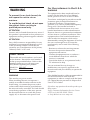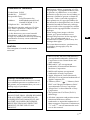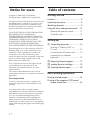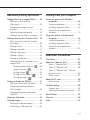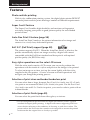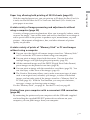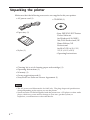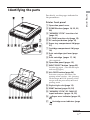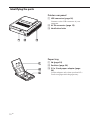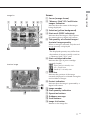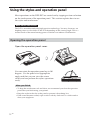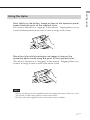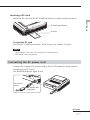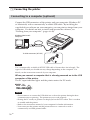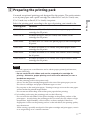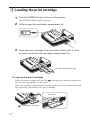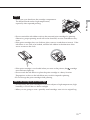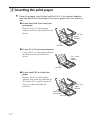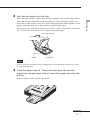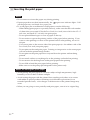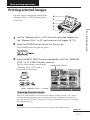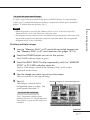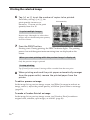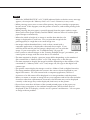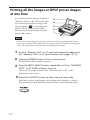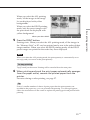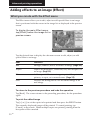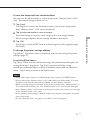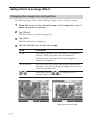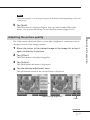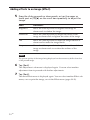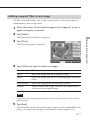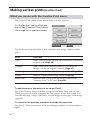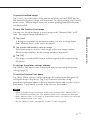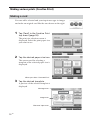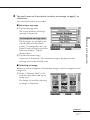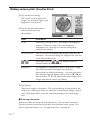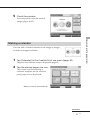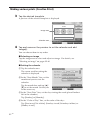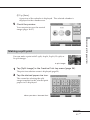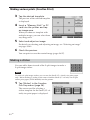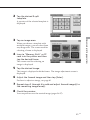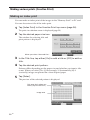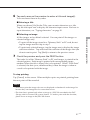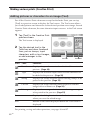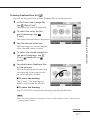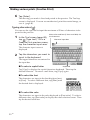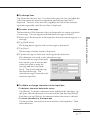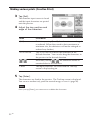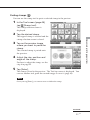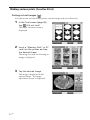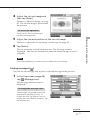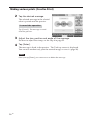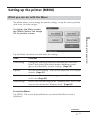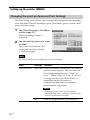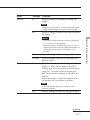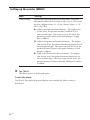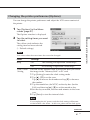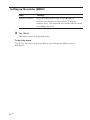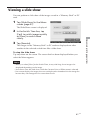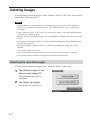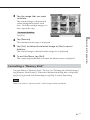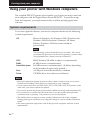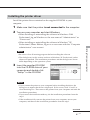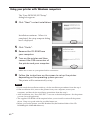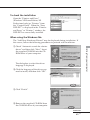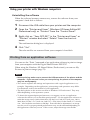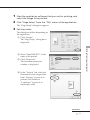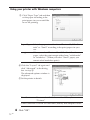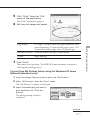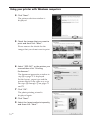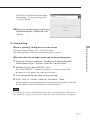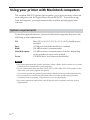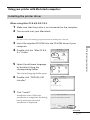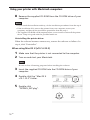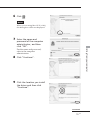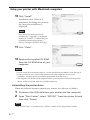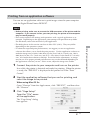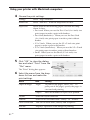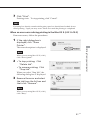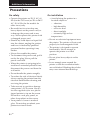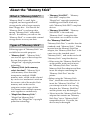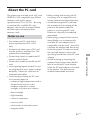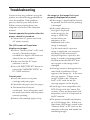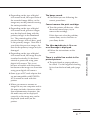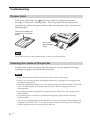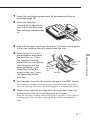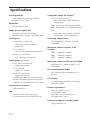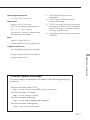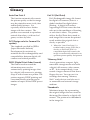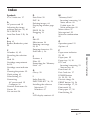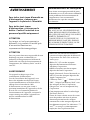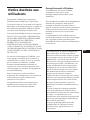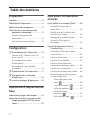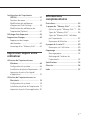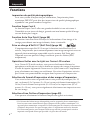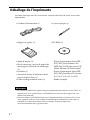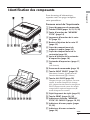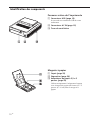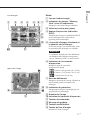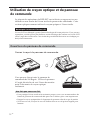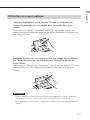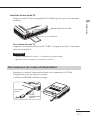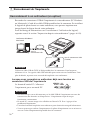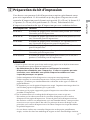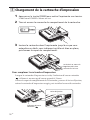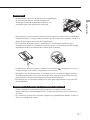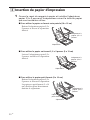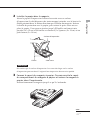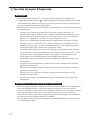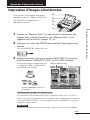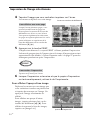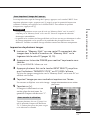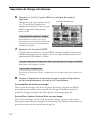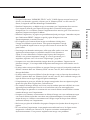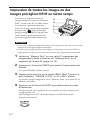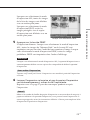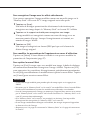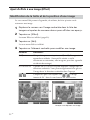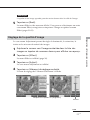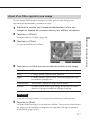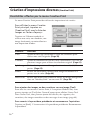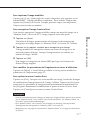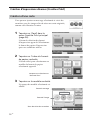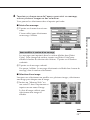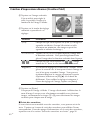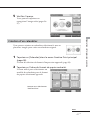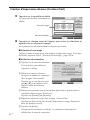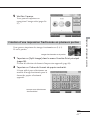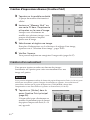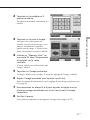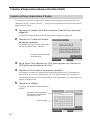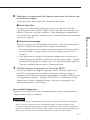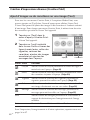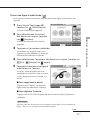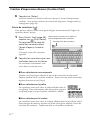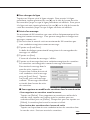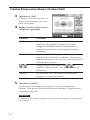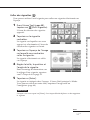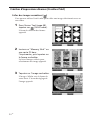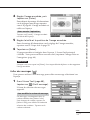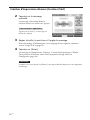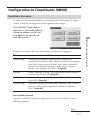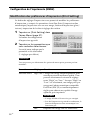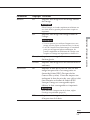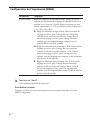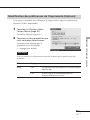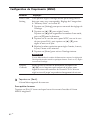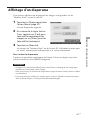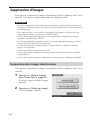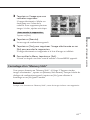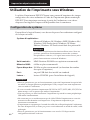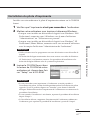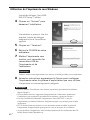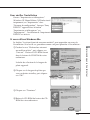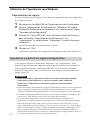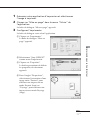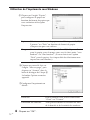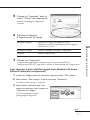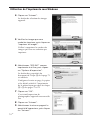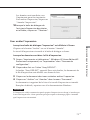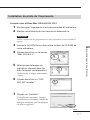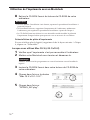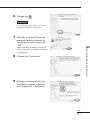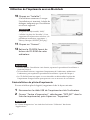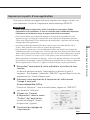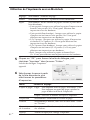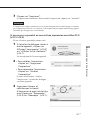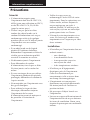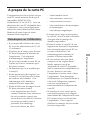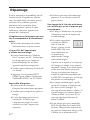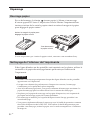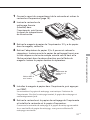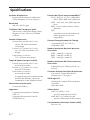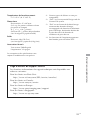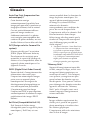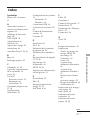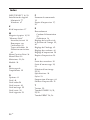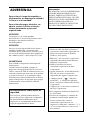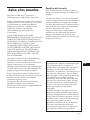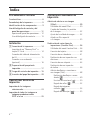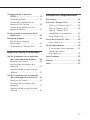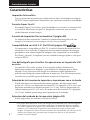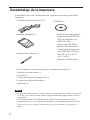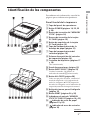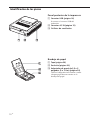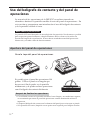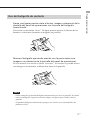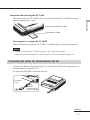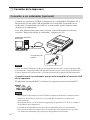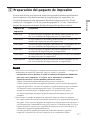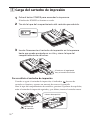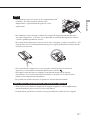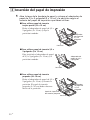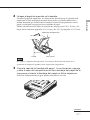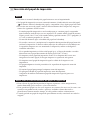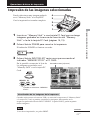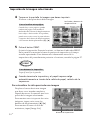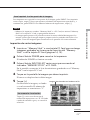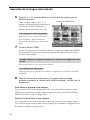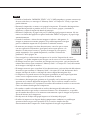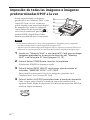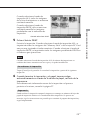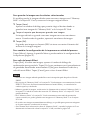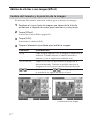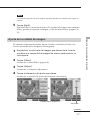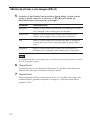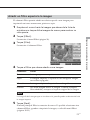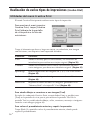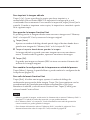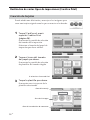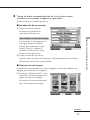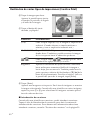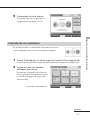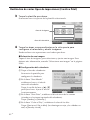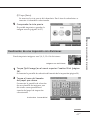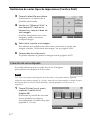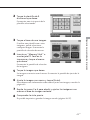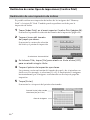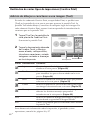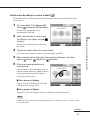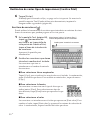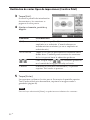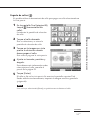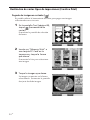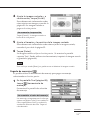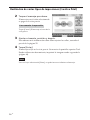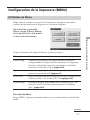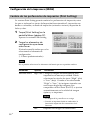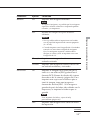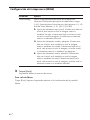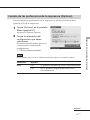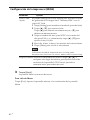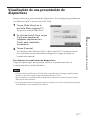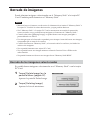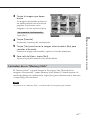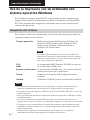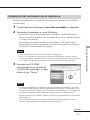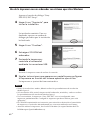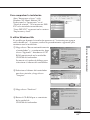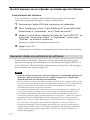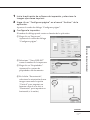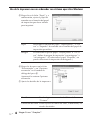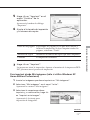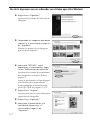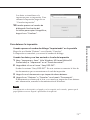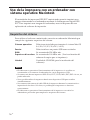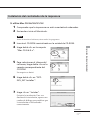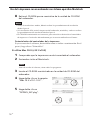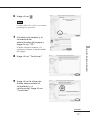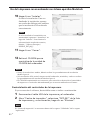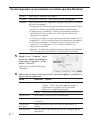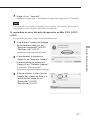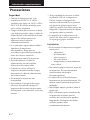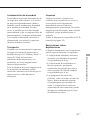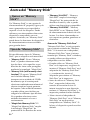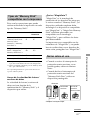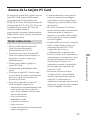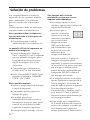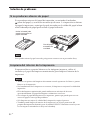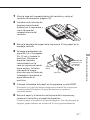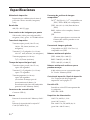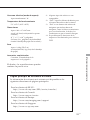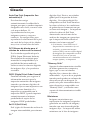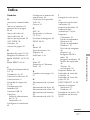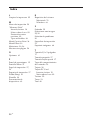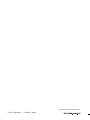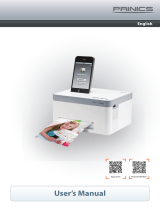DPP-EX7
3-207-207-13(2)
2002 Sony Corporation
Digital Photo
Printer
GB
FR
Operating Instructions
Before operating this printer, please read this
manual thoroughly and retain it for future
reference.
Mode d’emploi
Avant d’utiliser cette imprimante, veuillez lire
attentivement ce manuel et le conserver pour toute
référence ultérieure.
Manual de instrucciones
Antes de utilizar esta impresora, lea este manual
atentamente y consérvelo para consultarlo en el
futuro.
Digital Photo Printer
DPP-EX7
ES
La page est en cours de chargement...
La page est en cours de chargement...
La page est en cours de chargement...
La page est en cours de chargement...
La page est en cours de chargement...
La page est en cours de chargement...
La page est en cours de chargement...
La page est en cours de chargement...
La page est en cours de chargement...
La page est en cours de chargement...
La page est en cours de chargement...
La page est en cours de chargement...
La page est en cours de chargement...
La page est en cours de chargement...
La page est en cours de chargement...
La page est en cours de chargement...
La page est en cours de chargement...
La page est en cours de chargement...
La page est en cours de chargement...
La page est en cours de chargement...
La page est en cours de chargement...
La page est en cours de chargement...
La page est en cours de chargement...
La page est en cours de chargement...
La page est en cours de chargement...
La page est en cours de chargement...
La page est en cours de chargement...
La page est en cours de chargement...
La page est en cours de chargement...
La page est en cours de chargement...
La page est en cours de chargement...
La page est en cours de chargement...
La page est en cours de chargement...
La page est en cours de chargement...
La page est en cours de chargement...
La page est en cours de chargement...
La page est en cours de chargement...
La page est en cours de chargement...
La page est en cours de chargement...
La page est en cours de chargement...
La page est en cours de chargement...
La page est en cours de chargement...
La page est en cours de chargement...
La page est en cours de chargement...
La page est en cours de chargement...
La page est en cours de chargement...
La page est en cours de chargement...
La page est en cours de chargement...
La page est en cours de chargement...
La page est en cours de chargement...
La page est en cours de chargement...
La page est en cours de chargement...
La page est en cours de chargement...
La page est en cours de chargement...
La page est en cours de chargement...
La page est en cours de chargement...
La page est en cours de chargement...
La page est en cours de chargement...
La page est en cours de chargement...
La page est en cours de chargement...
La page est en cours de chargement...
La page est en cours de chargement...
La page est en cours de chargement...
La page est en cours de chargement...
La page est en cours de chargement...
La page est en cours de chargement...
La page est en cours de chargement...
La page est en cours de chargement...
La page est en cours de chargement...
La page est en cours de chargement...
La page est en cours de chargement...
La page est en cours de chargement...
La page est en cours de chargement...
La page est en cours de chargement...
La page est en cours de chargement...
La page est en cours de chargement...
La page est en cours de chargement...
La page est en cours de chargement...
La page est en cours de chargement...
La page est en cours de chargement...
La page est en cours de chargement...
La page est en cours de chargement...
La page est en cours de chargement...
La page est en cours de chargement...
La page est en cours de chargement...
La page est en cours de chargement...
La page est en cours de chargement...
La page est en cours de chargement...
La page est en cours de chargement...
La page est en cours de chargement...
La page est en cours de chargement...
La page est en cours de chargement...
La page est en cours de chargement...
La page est en cours de chargement...
La page est en cours de chargement...
La page est en cours de chargement...
La page est en cours de chargement...
La page est en cours de chargement...

2
FR
AVERTISSEMENT
Pour éviter tout risque d’incendie ou
d'électrocution, n’exposez pas
l’appareil à la pluie ou à l’humidité.
Pour éviter tout risque
d'électrocution, n’ouvrez pas le
boîtier. Confiez l’entretien à un
personnel qualifié uniquement.
ATTENTION
Les images et/ou le son peuvent se
déformer si ce produit est installé près
d’un matériel émettant un
rayonnement électromagnétique.
ATTENTION
Sony ne pourra être tenu responsable de tout
dommage ou perte accidentel(le) ou
indirect(e) d’enregistrements résultant de
l’utilisation ou d’un dysfonctionnement de
l’imprimante, du “Memory Stick” ou de la
carte PC.
AVERTISSEMENT
Cet appareil ne dispose pas d’un
commutateur d’alimentation.
Lors de l’installation de l’appareil, vous
devez lui adjoindre un dispositif coupe-
circuit immédiatement accessible dans le
câblage fixe ou brancher le câble
d’alimentation sur une prise située à
proximité immédiate de l’appareil ou facile
d’accès. En cas d’anomalie pendant le
fonctionnement de l’appareil, actionnez le
coupe-circuit pour mettre l’appareil hors
tension ou débranchez le câble
d’alimentation.
•Microsoft, MS, MS-DOS et Windows
®
sont des marques déposées de Microsoft
Corporation aux Etats-Unis et dans les
autres pays.
•IBM et PC/AT sont des marques
déposées de International Business
Machines Corporation.
•MMX et Pentium sont des marques
déposées de Intel Corporation.
•Apple, Macintosh, Power Macintosh, et
Mac OS sont des marques déposées de
Apple Computer, Inc.
• “Memory Stick”, “ ”, “Memory Stick
PRO”, “MagicGate Memory Stick” sont
des marques de Sony Corporation.
•“MagicGate” est une marque de Sony
Corporation.
•Cette imprimante utilise la technologie
Exif Print (Exif 2.2).
•
Toutes les autres sociétés et tous les autres
noms de produits cités dans le présent
document peuvent être des marques
commerciales ou des marques déposées de
leur détenteur respectif. Les indications “™”
and “
®
” ne sont pas systématiquement
employées dans le présent manuel.
Recommandations de sauvegarde
Pour éviter tout risque potentiel de perte
de données en cas d’activation accidentelle
ou de problèmes de fonctionnement de
l’imprimante, il est recommandé
d’effectuer une copie de sauvegarde de
vos données.
Information
EN AUCUN CAS, LE REVENDEUR NE
SERA RESPONSABLE DE DOMMAGES
DE QUELQUE NATURE QU’ILS SOIENT,
DIRECTS, INDIRECTS OU
CONSECUTIFS OU D’UNE PERTE OU
DEPENSE RESULTANT DE L’EMPLOI
D’UN PRODUIT DEFECTUEUX OU DE
L’EMPLOI DE TOUT PRODUIT.

3
FR
Enregistrement utilisateur
Pour bénéficier du service clientèle,
complétez et renvoyez la carte
d’enregistrement incluse dans votre
emballage.
Il est interdit de modifier ou de dupliquer les
données de conception, telles que les
exemples d’illustration fournis dans ce
logiciel, excepté pour des besoins personnels.
Toute copie non autorisée de ce logiciel est
interdite suivant les lois sur les droits
d’auteur.
La reproduction ou la modification non
autorisée de portraits ou de travaux protégés
par copyright d’autres personnes peut
enfreindre les droits réservés aux détenteurs
de ces droits.
Notice destinée aux
utilisateurs
Programme © 2002 Sony Corporation
Documentation ©2002 Sony Corporation
Tous droits réservés. Le manuel ou le logiciel
décrit dans ce document ne peut, en partie ou
en totalité, être reproduit, traduit ou réduit
sous une forme lisible par machine sans
l’accord écrit préalable de Sony Corporation.
EN AUCUN CAS, SONY CORPORATION
NE POURRA ETRE TENU RESPONSABLE
DE DOMMAGES ACCIDENTELS,
INDIRECTS OU SPECIFIQUES,
SURVENANT DE OU EN CONNEXION
AVEC CE MANUEL, LOGICIEL OU TOUTE
AUTRE INFORMATION CONTENUE DANS
CE DOCUMENT OU DE L’UTILISATION
DE CEUX-CI.
En ouvrant l’enveloppe du CD-ROM, vous
vous engagez à accepter tous les termes et
conditions de ce contrat. Si vous n’acceptez
pas ces termes et conditions, veuillez
retourner immédiatement ce disque au
magasin où vous vous l’êtes procuré, dans
son enveloppe non ouverte, accompagné du
reste de l’emballage.
Sony Corporation se réserve le droit
d’apporter des modifications à ce manuel ou
aux informations qu’il contient à tout
moment et sans préavis.
Le logiciel décrit dans ce document peut
également être régi par les termes d’un
contrat de licence utilisateur distinct.
FR
La modification, la copie et l’impression
du contenu d’un CD, de programmes
télévisés ou de tout autre contenu protégé
par copyright, tel que des images ou des
publications, ou de tout autre contenu
dans un but autre que l’enregistrement ou
la création personnels, sont limitées à un
usage strictement privé ou domestique.
Excepté dans le cas où vous détenez les
droits d’auteur ou que vous avez obtenu
des détenteurs des droits d’auteur la
permission de copier le contenu,
l’utilisation de ce contenu hors des limites
définies par le présent document constitue
une transgression des lois sur les droits
d’auteur et peut entraîner l’octroi de
dommages et intérêts au détenteur de ces
droits.
Lors de l’impression de photographies
avec cette imprimante, veillez à ne pas
enfreindre les termes des lois sur les droits
d’auteur. La reproduction ou la
modification non autorisée de portraits de
personnes peut également enfreindre les
droits de ces personnes.
La prise de photographies peut être
interdite dans le cadre de certaines
manifestations, représentations ou
expositions.

4
FR
Table des matières
Préparatifs
Fonctions ................................................ 6
Déballage de l’imprimante ..................... 8
Identification des composants ................ 9
Utilisation du crayon optique et du
panneau de commande .................. 12
Ouverture du panneau de
commande....................................... 12
Utilisation du crayon optique............ 13
Configuration
1 Raccordement de l’imprimante....... 14
Insertion d’un “Memory Stick” ou
d’une carte PC ................................. 14
Raccordement du cordon
d’alimentation ................................. 15
Raccordement à un ordinateur
(en option)....................................... 16
2 Préparation du kit d’impression...... 17
3 Chargement de la cartouche
d’impression ................................... 18
4 Insertion du papier d’impression .... 20
Opérations d’impression de
base
Impression d’images sélectionnées ...... 23
Impression de toutes les images ou des
images préréglées DPOF en même
temps.............................................. 28
Opérations d’impression
avancée
Ajout d’effets à une image (Effect) ....... 30
Possibilités offertes par le
menu Effect ..................................... 30
Modification de la taille et de la
position d’une image ....................... 32
Réglage de la qualité d’image .......... 33
Ajout d’un filtre spécial à
une image ....................................... 35
Création d’impressions diverses
(Creative Print) ............................... 36
Possibilités offertes par le menu
Creative Print ................................... 36
Création d’une carte ........................ 38
Création d’un calendrier ................... 41
Création d’une impression
fractionnée en plusieurs parties ........ 43
Création d’un autocollant................. 44
Création d’une impression d’index ... 46
Ajout d’images ou de caractères
sur une image (Tool) ........................ 48
Tracer une ligne à main
levée ( ) ................................. 49
Saisie de caractères ( )............ 50
Coller des vignettes ( ) ............ 53
Coller des images
encadrées ( ) ......................... 54
Coller des messages ( ) .......... 55

5
FR
Configuration de l’imprimante
(MENU) ........................................... 57
Fonctions du menu .......................... 57
Modification des préférences
d’impression (Print Setting) .............. 58
Modification des préférences de
l’imprimante (Options) ..................... 61
Affichage d’un diaporama .................... 63
Suppression d’images ........................... 64
Suppression des images
sélectionnées ................................... 64
Formatage d’un “Memory Stick” ...... 65
Impression depuis votre
ordinateur
Utilisation de l’imprimante sous
Windows......................................... 66
Configuration du système................. 66
IInstallation du pilote d’imprimante .. 67
Impression à partir d’un logiciel
d’application.................................... 70
Utilisation de l’imprimante avec un
Macintosh....................................... 76
Configuration du système................. 76
Installation du pilote de l’imprimante 77
Impression à partir d’une application 81
Informations
complémentaires
Précautions ........................................... 84
A propos du “Memory Stick” .............. 86
Qu’est-ce que le “Memory Stick” ? .. 86
Types de “Memory Stick”................. 86
Types de “Memory Stick” utilisables
par l’imprimante .............................. 87
Remarques d’utilisation.................... 87
A propos de la carte PC ........................ 89
Remarques sur l’utilisation ............... 89
Dépannage ........................................... 90
Bourrage papier ............................... 92
Nettoyage de l’intérieur de
l’imprimante .................................... 92
Spécifications ....................................... 94
Glossaire............................................... 96
Index .................................................... 97

6
FR
Préparatifs
Fonctions
Impression de qualité photographique
Avec son système d’impression par sublimation, l’imprimante photo
numérique DPP-EX7 peut faire des impressions de qualité photographique
répondant à un grand nombre d’exigences.
Fonction Super Coat 2
La fonction Super Coat 2 offre une grande durabilité et une résistance à
l’humidité ou aux traces de doigts, garantissant une bonne qualité d’image
sur une durée plus longue.
Fonction Auto Fine Print 2 (page 58)
La fonction Auto Fine Print 2 analyse les informations d’une image et les
corrige pour obtenir une image éclatante, claire et naturelle.
Prise en charge d’Exif 2.2* (Exif Print) (page 58)
L’imprimante accepte Exif 2.2. Lorsque la fonction Auto Fine Print 2 est
activée, l’imprimante ajuste automatiquement une image enregistrée avec un
appareil photo numérique compatible avec les normes Exif Print, puis
l’imprime avec une qualité d’image excellente (pour les fichiers JPEG
uniquement).
Opérations faciles avec le stylet sur l’écran LCD couleur
Avec l’écran LCD tactile couleur, vous pouvez facilement effectuer les
opérations en utilisant un stylet et obtenir un aperçu des images à imprimer.
Il suffit de tapoter légèrement l’écran avec le stylet fourni avec l’imprimante
pour sélectionner une image ou un élément. Une série d’opérations activées
par l’écran vous permettent de naviguer dans le processus d’impression.
Sélection du format d’impression et des marges d’impression
Vous avez le choix entre un grand format carte postale dynamique (10 x 15
cm), un format 3,5 x 5 pouces (9 x 13 cm) ou un petit format économique (9 x
10 cm). Pour le format carte postale (10 x 15 cm) et les impressions 3,5 x 5
pouces (9 x 13 cm), vous pouvez également sélectionner une impression avec
ou sans marge.
Sélection d’une finition d’impression (page 59)
Vous pouvez sélectionner la finition d’impression (glacé ou texture).
* Exif (format de fichier image échangeable pour les appareils photos numériques)
Print est une norme internationale pour l’impression des photos numériques. Un
appareil photo numérique acceptant Exif Print enregistre les données concernant les
conditions de prise de vue pour chaque photo. L’imprimante utilise les données
Exif Print enregistrées pour chaque fichier image afin de garantir que le résultat
imprimé correspond autant que possible à la prise de vue initiale.

7
FR
Préparatifs
Magasin à papier permettant d’imprimer un paquet de 25/30
feuilles (page 20)
Grâce au magasin à papier fourni, vous pouvez imprimer jusqu’à 25 feuilles
en même temps en format Carte postale (10 x 15 cm), 30 feuilles en format 3,5
x 5 pouces (9 x 13 cm) et en format Petit (9 x 10 cm).
Nombreux réglages et options de traitement de l’image sans
ordinateur (page 30)
Un éventail de fonctions de traitement d’image vous permettent d’agrandir
ou de réduire, de faire pivoter ou de déplacer l’image. Vous pouvez
également saisir et intégrer des caractères dans une image ou appliquer des
effets spéciaux à l’image afin de produire des images sépia, monochromes ou
de type peinture. La luminosité, les couleurs et d’autres éléments liés à la
qualité de l’image peuvent être réglés.
Plus de possibilités d’impression des images d’un “Memory Stick”
ou d’une carte PC sans ordinateur
x Vous pouvez visualiser sur l’écran LCD les images d’un appareil photo
numérique enregistrées sur un “Memory Stick” ou une carte PC, sans utiliser
votre ordinateur.
x Vous pouvez imprimer une image avec le curseur. Vous pouvez également
sélectionner plusieurs images en spécifiant la quantité d’impression (page 23).
x Toutes les images contenues ou toutes les images préréglées en DPOF (Digital
Print Order Format) peuvent être imprimées en même temps (page 28).
x Vous pouvez imprimer une image avec la date enregistrée ou sauvegardée
(page 59). Vous pouvez également visionner un diaporama des images (page
63).
x Le menu Creative Print permet de faire encore plus d’impressions différentes,
comme une carte originale, un calendrier, des images fractionnées en plusieurs
parties, un autocollant avec des images encadrées et un index des images
enregistrées sur un “Memory Stick” ou une carte PC (page 36). La fonction
Outil vous permet de coller des caractères, des messages, des timbres ou des
dessins sur une impression.
Reportez-vous à la page 86 concernant le “Memory Stick” et à la page 89
concernant la carte PC.
Impression depuis votre ordinateur avec un raccordement USB
facile (page 66)
En raccordant l’imprimante et l’ordinateur à l’aide du câble USB et en
installant le logiciel pilote de l’imprimante DPP-EX7 fourni sur l’ordinateur,
vous pouvez imprimer des images à partir de celui-ci.

8
FR
Assurez-vous que tous les accessoires suivants ont bien été livrés avec votre
imprimante.
• Cordon d’alimentation (1)
• Magasin à papier (1)
Déballage de l’imprimante
• Crayon optique (1)
• CD-ROM (1)
–Pilote d’imprimante Sony DPP-
EX5/EX7 pour Windows 98/
98SE/Me/2000 Professional/XP
Home Edition/XP Professional
–Pilote d’imprimante Sony DPP-
EX5/EX7 pour Mac OS versions
8.6/9.0/9.1/X (v10.1/v10.2)
–Mode d’emploi
• Mode d’emploi (1)
• Kit de nettoyage (un jeu de papier de
nettoyage et cartouche de nettoyage)
(1)
• Garantie (1)
• Accord de licence d’utilisateur final
pour le logiciel Sony (1)
• Fiche d’enregistrement client (1)
Remarques
•Le cordon d’alimentation représenté peut uniquement être utilisé avec du 120 V. Le
type de prise et les spécifications sont différentes en fonction de la région où vous
utilisez l’imprimante.
•N’insérez jamais le CD-ROM fourni avec l’imprimante dans un lecteur CD ou tout
autre appareil audio car vous risquez d’endommager sérieusement votre ouïe ou
d’abîmer le système d’enceintes ou les écouteurs ou de provoquer des
dysfonctionnements de l’appareil audio.

9
FR
Préparatifs
Pour davantage d’informations,
reportez-vous aux pages indiquées
entre parenthèses.
Panneau avant de l’imprimante
1 Capot du panneau de commande
2
Touche POWER (pages 18, 23, 25, 28)
3 Fente d’insertion du “MEMORY
STICK” (page 14)
4 Logement d’insertion de la carte
PC (page 15)
5 Bouton d’éjection de la carte PC
(page 15)
6 Capot du compartiment du
magasin à papier (page 21)
7 Capot du compartiment de la
cartouche (page 18)
8 Levier d’éjection de la cartouche
d’impression (page 18)
9 Cartouche d’impression (page 17,
18)
(non fournie)
0 Panneau de commande (page 12)
qa Touche INPUT SELECT (page 23)
Sélectionne l’entrée. (L’indicateur de
l’entrée sélectionnée qg s’allume.)
qs Touche ALL/DPOF (page 28)
Chaque fois que vous appuyez sur cette
touche, le mode d’impression change :
ALL (impression de toutes les images) b
DPOF (impression de toutes les images
comportant le repère d’impression) b
mode d’impression normal
qd
Stylet/logement du stylet (page 12)
qf Touche PRINT (pages 24, 26)
qg Indicateurs d’entrée “MEMORY
STICK”/PC CARD/PC (pages 16, 23)
qh Indicateur d’erreur papier (pages
22, 92)
qj Indicateur d’erreur cartouche
(page 18)
Identification des composants
Suite

10
FR
Identification des composants
Panneau arrière de l’imprimante
1 Connecteur USB (page 16)
Se raccorde au connecteur USB de votre
ordinateur.
2 Connecteur AC IN (page 15)
3 Trous de ventilation
Magasin à papier
1 Capot (page 20)
2 Séparation (page 20)
3 Adaptateur de papier 3,5 x 5
pouces (page 20)
Utilisez uniquement l’adaptateur lorsque
vous chargez du papier de format 3,5 x 5
pouces (9 x 13 cm) dans le magasin à
papier.

11
FR
Préparatifs
1
2
7
q
a
q;
8
5
6
9
4
3
Ecran
1 Curseur (cadre orange)
2 Indicateur des images “Memory
Stick”/carte PC/imprimante
Indique la source des images affichées.
3 Sélection (arrière-plan jaune)
4 Repère d’impression (indication
DPOF)
Indique que l’image est prédéfinie DPOF
pour une impression à partir d’un
appareil photo numérique.
5
La quantité d’images sélectionnées/
la quantité totale d’images
Si aucune image n’est sélectionnée, seule
la quantité totale d’images est affichée.
Remarque
La quantité affichée peut être différente
du nombre réel d’images enregistrées
sur un “Memory Stick” ou une carte PC.
6 Indicateur de la cartouche
d’impression
Indique le type de cartouche
d’impression chargé :
: Format Carte postale (10 x 15 cm)
: Format 3,5 x 5 pouces (9 x 13 cm)
: Format Petit (9 x 10 cm)
7 Barre de défilement
Indique la position de l’image affichée ou
sélectionnée parmi le nombre total
d’images.
8 Indicateur de protection
Indique que l’image est protégée par un
appareil photo numérique.
9 Numéro de l’image
0
Indication de la quantité d’impression
qa Touches de commande
qs Message de guidage
qd Touches de défilement
qf Touche de liste d’images
Revient à la liste d’images.
qa
9
q;
Liste d’images
Aperçu de l’image

12
FR
La plupart des opérations du DPP-EX7 sont réalisées en appuyant sur un
élément ou une touche de l’écran tactile du panneau de commande. Cette
section explique comment utiliser le crayon optique et l’écran tactile.
Remarque concernant l’écran LCD
L’écran LCD est fabriqué à partir d’une technologie de haute précision. Vous pouvez,
cependant, voir des points plus brillants ou des décalages de couleur sur l’écran LCD
selon l’angle de visualisation. Ceci résulte du procédé de fabrication et n’indique pas
de dysfonctionnement.
Ouverture du panneau de commande
Ouvrez le capot du panneau de commande.
Vous pouvez faire pivoter le panneau de
commande de 180 degrés. Utilisez le panneau
à l’angle désiré afin de voir l’écran de manière
nette et de manier le crayon optique
facilement.
Une fois que vous avez fini
•Pour protéger l’écran tactile et le maintenir propre, nous vous recommandons de
fermer le panneau de commande dès que vous n’utilisez plus votre imprimante.
•Rangez le crayon optique dans le logement du panneau afin de ne pas le perdre.
•Si l’écran est sale, essuyez-le avec un chiffon doux et sec tel qu’une lingette pour
lunettes.
Utilisation du crayon optique et du panneau
de commande

13
FR
Préparatifs
Utilisation du crayon optique
Appuyez légèrement sur la touche, l’image ou l’élément de
l’écran du panneau de commande avec la pointe du crayon
fourni.
Cette action est appelée “commande tactile”. La commande tactile vous
permet d’exécuter la fonction de la touche ou de sélectionner un élément ou
une image à l’écran.
Déplacez le stylet tout en appuyant sur une image ou un élément
sur l’écran du panneau de commande à l’aide de la pointe du
stylet fourni.
Cette action est désignée par “faire glisser” dans le présent manuel. Ceci vous
permet de déplacer une image ou un élément ou de tracer une ligne sur
l’écran.
Remarques
•Utilisez toujours la pointe du crayon fourni pour appuyer sur l’écran. N’utilisez
jamais de vrai crayon, stylo ou autre objet pointu pour écrire sur l’écran.
•Si vous perdez le crayon fourni, vous pouvez utiliser l’accessoire Sony proposé en
option.

14
FR
1 Raccordement de l’imprimante
Configuration
Insertion d’un “Memory Stick” ou d’une carte PC
Remarques
•N’essayez pas d’introduire ou de retirer de force le “Memory Stick” ou la carte PC
du logement. Cela risquerait d’endommager le “Memory Stick”, la carte PC ou
l’imprimante.
•Lorsque l’imprimante accède au “Memory Stick” ou à la carte PC et que le voyant
correspondant clignote, ne retirez pas le “Memory Stick” ou la carte PC de
l’imprimante. Cela risquerait d’endommager le “Memory Stick”, la carte PC ou
l’imprimante.
Insertion d’un “Memory Stick”
Insérez le “Memory Stick” dans le logement “MEMORY STICK” jusqu’à ce
que vous entendiez un déclic.
Pour éjecter le “Memory Stick”
Poussez le “Memory Stick” dans son logement et laissez-le s’éjecter. Retirez-le
doucement.
Remarques
•Insérez uniquement le “Memory Stick”. N’insérez pas d’autres objets.
•Reportez-vous à la page 86 concernant le “Memory Stick”.
Cran orienté vers la gauche et flèche vers l’avant,
sur le côté gauche
“Memory Stick”

15
FR
Configuration
Bouton d’éjection PC CARD
Carte PC
Insertion d’une carte PC
Insérez la carte PC dans le logement PC CARD jusqu’à ce que vous entendiez
un déclic.
Pour éjecter la carte PC
Appuyez sur le bouton d’éjection PC CARD. Lorsque la carte PC a été éjectée,
retirez-la doucement.
Remarques
•Insérez uniquement la carte PC. N’insérez pas d’autres objets.
•Reportez-vous à la page 89 concernant la carte PC.
Suite
Raccordement du cordon d’alimentation
Branchez le cordon d’alimentation fourni sur le connecteur AC IN de
l’imprimante, puis sur une prise secteur.
L’indicateur POWER s’allume en rouge.
Cordon
d’alimentation
(fourni)
Vers la prise
murale

16
FR
Ordinateur Windows/
Macintosh
Vers le connecteur USB
(TYPE B)
Vers le
connecteur USB
Raccordement à un ordinateur (en option)
Raccordez les connecteurs USB de l’imprimante à votre ordinateur (PC Windows
ou Macintosh) à l’aide d’un câble USB disponible dans le commerce. En installant
le logiciel de pilote fourni sur votre ordinateur, vous pouvez imprimer une
image depuis le disque dur de votre ordinateur.
Pour davantage d’informations sur l’installation et l’utilisation du logiciel,
reportez-vous à la section “Impression depuis votre ordinateur” (pages
66–83
).
Remarque
Utilisez un câble USB de TYPE A-B disponible dans le commerce d’une longueur
inférieure à 3 m. Le type de câble USB utilisable peut varier suivant l’ordinateur. Pour
plus de détails, reportez-vous au mode d’emploi de votre ordinateur.
Lorsque vous raccordez un ordinateur déjà sous tension au
connecteur USB de l’imprimante
Le témoin d’entrée PC s’allume et
l’imprimante passe en mode PC.
Remarques
•Ne connectez pas ou ne déconnectez pas le câble USB de l’imprimante en cours de
transmission des données ou d’impression. L’imprimante risque de ne pas
fonctionner correctement.
•En mode PC, aucune image n’est affichée sur l’écran LCD. Il ne s’agit pas d’un
problème d’imprimante.
•
Consultez le mode d’emploi de votre ordinateur pour obtenir davantage d’informations.
•Vous ne pouvez pas utiliser l’imprimante et le pilote d’imprimante sur un réseau ou
avec un cache d’imprimante disponible dans le commerce.
MEMORY
STICK
PC
CARD PC
1 Raccordement de l’imprimante

17
FR
Configuration
2 Préparation du kit d’impression
Vous devez vous procurer le kit d’impression en option spécialement conçu
pour cette imprimante. Ce kit contient un jeu de papier d’impression et une
cartouche d’impression pour le format carte postale (10 x 15 cm), le format 3, 5
x 5 pouces (9 x 13 cm) ou le petit format (9 x 10 cm). Sélectionnez le kit
d’impression en fonction du type d’impression que vous souhaitez réaliser :
Kit d’impression Contenu
SVM-25LS 25 feuilles de papier photo au format carte postale (10 x 15 cm)/
Cartouche pour 25 impressions
SVM-25LW 25 feuilles de papier autocollant au format carte postale (10 x 15
cm)/Cartouche pour 25 impressions
SVM-30MS 30 feuilles de papier photo au format 3, 5 x 5 pouces (9 x 13
cm)/Cartouche d’impression pour 30 impressions
SVM-30SS 30 feuilles de papier photo petit format (9 x 10 cm)/Cartouche
pour 30 impressions
SVM-30SW 30 feuilles de papier autocollant petit format (9 x 10 cm)/
Cartouche pour 30 impressions
SVM-30SW09 30 feuilles de papier autocollant petit format (9 x 10 cm) en 9
portions/Cartouche pour 30 impressions
Remarques
•Notez les points suivants pour éviter un bourrage papier ou un dysfonctionnement
de l’imprimante et pour optimiser l’impression :
–
Ne rembobinez pas le ruban encreur et n’utilisez pas la cartouche
d’impression rembobinée pour l’impression. Si vous ne respectez pas cette
instruction, vous obtiendrez une qualité d’impression médiocre ou vous
risquez de provoquer une panne.
– Utilisez uniquement le kit d’impression conçu pour cette imprimante.
– Utilisez toujours la cartouche d’impression conçue pour le format de papier
employé. N’utilisez pas simultanément des cartouches et des types ou tailles de
papier différents.
– N’imprimez pas sur du papier d’impression usagé. Imprimer une image deux fois
sur le même papier n’augmentera pas sa précision.
– Ne retirez pas le papier support du papier d’impression autocollant avant de
procéder à l’impression.
•Pour la maintenance et le stockage du kit d’impression, notez ce qui suit :
– Ne touchez pas le ruban encreur de la cartouche d’impression ou la surface
d’impression du papier d’impression. Evitez de placer le kit d’impression dans
des endroits soumis à une température ou à une humidité élevée, à une poussière
excessive ou aux rayons directs du soleil. La présence de traces de doigts ou de
poussière sur la surface d’impression ou le ruban d’impression risque de réduire
la qualité d’impression.
– Si vous devez stocker une cartouche d’impression et du papier partiellement
usagés, stockez-les dans leur emballage d’origine ou dans un emballage similaire.

18
FR
Pour remplacer la cartouche d’impression
Lorsque la cartouche d’impression est vide, l’indicateur d’erreur cartouche
s’allume et un message d’erreur apparaît à l’écran.
Ouvrez le capot du compartiment de la cartouche, poussez le levier d’éjection,
retirez la cartouche d’impression usagée, puis installez la nouvelle cartouche.
Levier d’éjection
indicateur d’erreur
cartouche
Le côté où se trouve le
logo Sony doit être
orienté vers le haut
1
Appuyez sur la touche POWER pour mettre l’imprimante sous tension.
L’indicateur POWER s’allume en vert.
2 Tirez et ouvrez le couvercle du compartiment de la cartouche.
3 Insérez la cartouche dans l’imprimante jusqu’à ce que vous
entendiez un déclic vous indiquant qu’elle est bien en place,
puis fermez le capot du compartiment.
3 Chargement de la cartouche d’impression

19
FR
Configuration
Remarques
•N’introduisez jamais vos doigts dans le compartiment
de la cartouche d’encre. La tête d’impression
thermique atteint des températures élevées, en
particulier après une impression prolongée.
•Ne réutilisez pas une cartouche d’encre pour l’impression après en avoir rembobiné
le ruban encreur. Un tel procédé ne donnera pas une impression correcte ; de plus, il
risque de provoquer une panne de l’imprimante.
•Si la cartouche d’impression ne s’enclenche pas correctement, retirez-la puis
installez-la de nouveau. Si le ruban encreur n’est pas assez tendu pour être chargé,
rembobinez-le dans la direction de la flèche pour le tendre.
•L’indicateur d’erreur cartouche s’allume si la cartouche
d’impression n’est pas
chargée lorsque vous mettez l’imprimante sous tension.
•Ne touchez pas le ruban encreur et n’installez pas la cartouche d’impression dans
un endroit poussiéreux. Les traces de doigts ou la poussière sur le ruban encreur
peuvent être à l’origine d’une impression de mauvaise qualité.
•Ne changez pas la cartouche d’impression alors que l’imprimante est en cours de
fonctionnement.
Remarques sur le stockage de la cartouche d’impression
•Evitez de ranger la cartouche d’impression dans un endroit soumis à des
températures ou à une humidité élevées, à une poussière excessive ou aux rayons
du soleil.
•Si vous devez stocker une cartouche d’impression partiellement utilisée, stockez-la
dans son emballage d’origine.

20
FR
1 Ouvrez le capot du magasin à papier et installez l’adaptateur
papier 3,5 x 5 pouces et le séparateur suivant la taille du papier
que vous souhaitez utiliser.
x
Pour utiliser le papier au format carte postale (10 x 15 cm)
Retirez l’adaptateur papier 3,5 x
5 pouces et laissez le séparateur
abaissé.
x
Pour utiliser le papier au format 3, 5 x 5 pouces (9 x 13 cm)
Laissez l’adaptateur papier 3,5 x
5 pouces installé et le séparateur
abaissé.
x Pour utiliser le papier petit format (9 x 10 cm)
Retirez l’adaptateur papier 3,5 x
5 pouces et relevez le séparateur.
Le papier au petit format (9 x 10
cm) doit être placé directement
derrière le séparateur.
Séparation
Adaptateur à
papier 3,5 x 5
pouces
Adaptateur à
papier 3,5 x 5
pouces
Adaptateur à
papier 3,5 x 5
pouces
Séparateur
Séparateur
Papier
petit format
4 Insertion du papier d’impression
La page est en cours de chargement...
La page est en cours de chargement...
La page est en cours de chargement...
La page est en cours de chargement...
La page est en cours de chargement...
La page est en cours de chargement...
La page est en cours de chargement...
La page est en cours de chargement...
La page est en cours de chargement...
La page est en cours de chargement...
La page est en cours de chargement...
La page est en cours de chargement...
La page est en cours de chargement...
La page est en cours de chargement...
La page est en cours de chargement...
La page est en cours de chargement...
La page est en cours de chargement...
La page est en cours de chargement...
La page est en cours de chargement...
La page est en cours de chargement...
La page est en cours de chargement...
La page est en cours de chargement...
La page est en cours de chargement...
La page est en cours de chargement...
La page est en cours de chargement...
La page est en cours de chargement...
La page est en cours de chargement...
La page est en cours de chargement...
La page est en cours de chargement...
La page est en cours de chargement...
La page est en cours de chargement...
La page est en cours de chargement...
La page est en cours de chargement...
La page est en cours de chargement...
La page est en cours de chargement...
La page est en cours de chargement...
La page est en cours de chargement...
La page est en cours de chargement...
La page est en cours de chargement...
La page est en cours de chargement...
La page est en cours de chargement...
La page est en cours de chargement...
La page est en cours de chargement...
La page est en cours de chargement...
La page est en cours de chargement...
La page est en cours de chargement...
La page est en cours de chargement...
La page est en cours de chargement...
La page est en cours de chargement...
La page est en cours de chargement...
La page est en cours de chargement...
La page est en cours de chargement...
La page est en cours de chargement...
La page est en cours de chargement...
La page est en cours de chargement...
La page est en cours de chargement...
La page est en cours de chargement...
La page est en cours de chargement...
La page est en cours de chargement...
La page est en cours de chargement...
La page est en cours de chargement...
La page est en cours de chargement...
La page est en cours de chargement...
La page est en cours de chargement...
La page est en cours de chargement...
La page est en cours de chargement...
La page est en cours de chargement...
La page est en cours de chargement...
La page est en cours de chargement...
La page est en cours de chargement...
La page est en cours de chargement...
La page est en cours de chargement...
La page est en cours de chargement...
La page est en cours de chargement...
La page est en cours de chargement...
La page est en cours de chargement...
La page est en cours de chargement...
La page est en cours de chargement...
La page est en cours de chargement...
La page est en cours de chargement...
La page est en cours de chargement...
La page est en cours de chargement...
La page est en cours de chargement...
La page est en cours de chargement...
La page est en cours de chargement...
La page est en cours de chargement...
La page est en cours de chargement...
La page est en cours de chargement...
La page est en cours de chargement...
La page est en cours de chargement...
La page est en cours de chargement...
La page est en cours de chargement...
La page est en cours de chargement...
La page est en cours de chargement...
La page est en cours de chargement...
La page est en cours de chargement...
La page est en cours de chargement...
La page est en cours de chargement...
La page est en cours de chargement...
La page est en cours de chargement...
La page est en cours de chargement...
La page est en cours de chargement...
La page est en cours de chargement...
La page est en cours de chargement...
La page est en cours de chargement...
La page est en cours de chargement...
La page est en cours de chargement...
La page est en cours de chargement...
La page est en cours de chargement...
La page est en cours de chargement...
La page est en cours de chargement...
La page est en cours de chargement...
La page est en cours de chargement...
La page est en cours de chargement...
La page est en cours de chargement...
La page est en cours de chargement...
La page est en cours de chargement...
La page est en cours de chargement...
La page est en cours de chargement...
La page est en cours de chargement...
La page est en cours de chargement...
La page est en cours de chargement...
La page est en cours de chargement...
La page est en cours de chargement...
La page est en cours de chargement...
La page est en cours de chargement...
La page est en cours de chargement...
La page est en cours de chargement...
La page est en cours de chargement...
La page est en cours de chargement...
La page est en cours de chargement...
La page est en cours de chargement...
La page est en cours de chargement...
La page est en cours de chargement...
La page est en cours de chargement...
La page est en cours de chargement...
La page est en cours de chargement...
La page est en cours de chargement...
La page est en cours de chargement...
La page est en cours de chargement...
La page est en cours de chargement...
La page est en cours de chargement...
La page est en cours de chargement...
La page est en cours de chargement...
La page est en cours de chargement...
La page est en cours de chargement...
La page est en cours de chargement...
La page est en cours de chargement...
La page est en cours de chargement...
La page est en cours de chargement...
La page est en cours de chargement...
La page est en cours de chargement...
La page est en cours de chargement...
La page est en cours de chargement...
La page est en cours de chargement...
La page est en cours de chargement...
La page est en cours de chargement...
La page est en cours de chargement...
La page est en cours de chargement...
La page est en cours de chargement...
La page est en cours de chargement...
La page est en cours de chargement...
La page est en cours de chargement...
La page est en cours de chargement...
La page est en cours de chargement...
La page est en cours de chargement...
La page est en cours de chargement...
La page est en cours de chargement...
La page est en cours de chargement...
La page est en cours de chargement...
La page est en cours de chargement...
La page est en cours de chargement...
La page est en cours de chargement...
La page est en cours de chargement...
La page est en cours de chargement...
La page est en cours de chargement...
La page est en cours de chargement...
La page est en cours de chargement...
-
 1
1
-
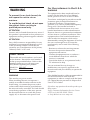 2
2
-
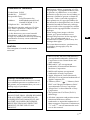 3
3
-
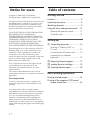 4
4
-
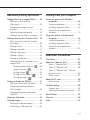 5
5
-
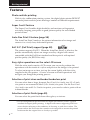 6
6
-
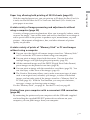 7
7
-
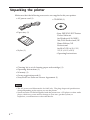 8
8
-
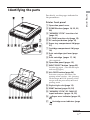 9
9
-
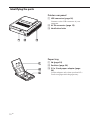 10
10
-
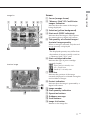 11
11
-
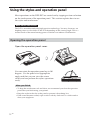 12
12
-
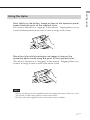 13
13
-
 14
14
-
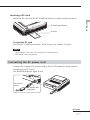 15
15
-
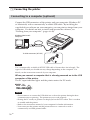 16
16
-
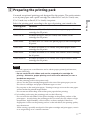 17
17
-
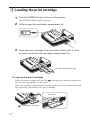 18
18
-
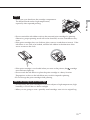 19
19
-
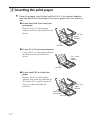 20
20
-
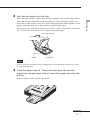 21
21
-
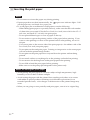 22
22
-
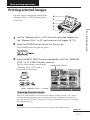 23
23
-
 24
24
-
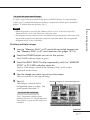 25
25
-
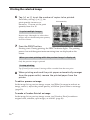 26
26
-
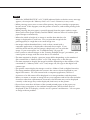 27
27
-
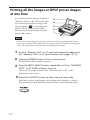 28
28
-
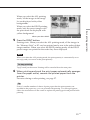 29
29
-
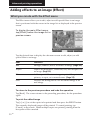 30
30
-
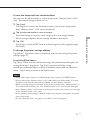 31
31
-
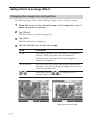 32
32
-
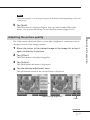 33
33
-
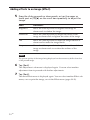 34
34
-
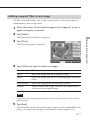 35
35
-
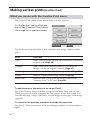 36
36
-
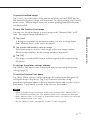 37
37
-
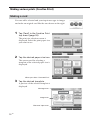 38
38
-
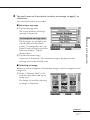 39
39
-
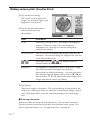 40
40
-
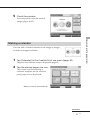 41
41
-
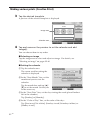 42
42
-
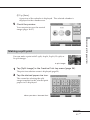 43
43
-
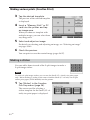 44
44
-
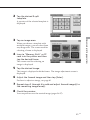 45
45
-
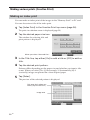 46
46
-
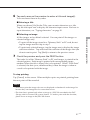 47
47
-
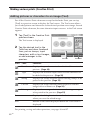 48
48
-
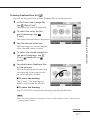 49
49
-
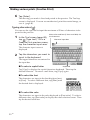 50
50
-
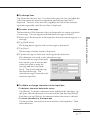 51
51
-
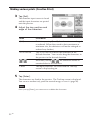 52
52
-
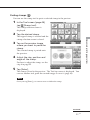 53
53
-
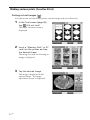 54
54
-
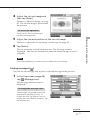 55
55
-
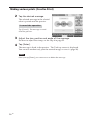 56
56
-
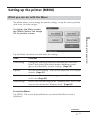 57
57
-
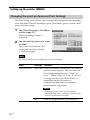 58
58
-
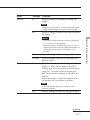 59
59
-
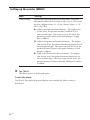 60
60
-
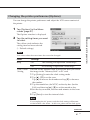 61
61
-
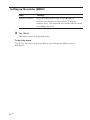 62
62
-
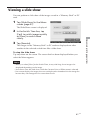 63
63
-
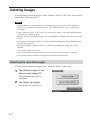 64
64
-
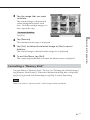 65
65
-
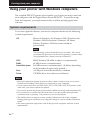 66
66
-
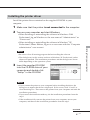 67
67
-
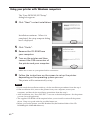 68
68
-
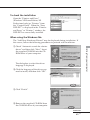 69
69
-
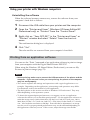 70
70
-
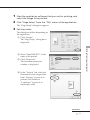 71
71
-
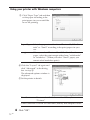 72
72
-
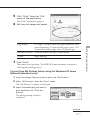 73
73
-
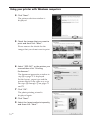 74
74
-
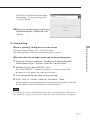 75
75
-
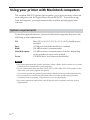 76
76
-
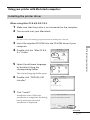 77
77
-
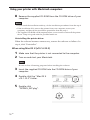 78
78
-
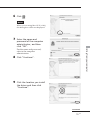 79
79
-
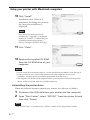 80
80
-
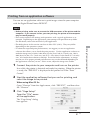 81
81
-
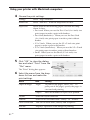 82
82
-
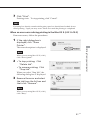 83
83
-
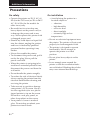 84
84
-
 85
85
-
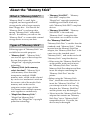 86
86
-
 87
87
-
 88
88
-
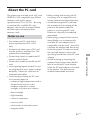 89
89
-
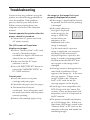 90
90
-
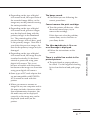 91
91
-
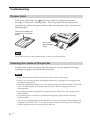 92
92
-
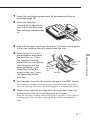 93
93
-
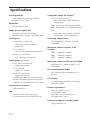 94
94
-
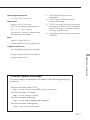 95
95
-
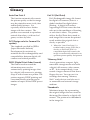 96
96
-
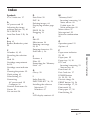 97
97
-
 98
98
-
 99
99
-
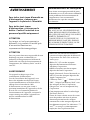 100
100
-
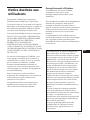 101
101
-
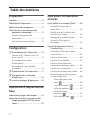 102
102
-
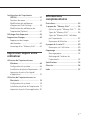 103
103
-
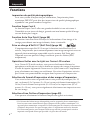 104
104
-
 105
105
-
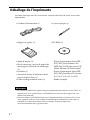 106
106
-
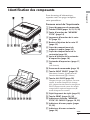 107
107
-
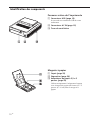 108
108
-
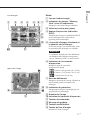 109
109
-
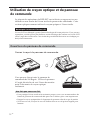 110
110
-
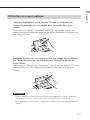 111
111
-
 112
112
-
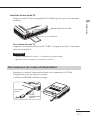 113
113
-
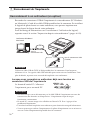 114
114
-
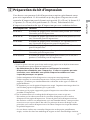 115
115
-
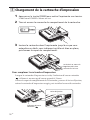 116
116
-
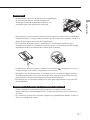 117
117
-
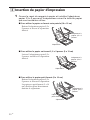 118
118
-
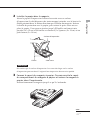 119
119
-
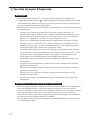 120
120
-
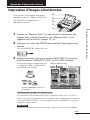 121
121
-
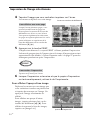 122
122
-
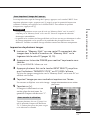 123
123
-
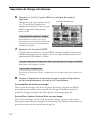 124
124
-
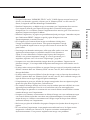 125
125
-
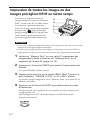 126
126
-
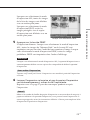 127
127
-
 128
128
-
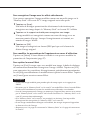 129
129
-
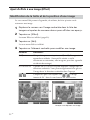 130
130
-
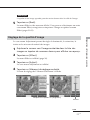 131
131
-
 132
132
-
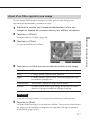 133
133
-
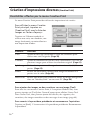 134
134
-
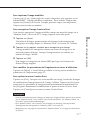 135
135
-
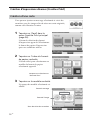 136
136
-
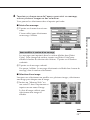 137
137
-
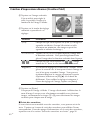 138
138
-
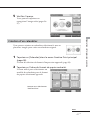 139
139
-
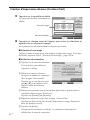 140
140
-
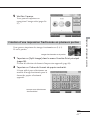 141
141
-
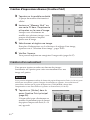 142
142
-
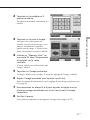 143
143
-
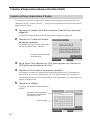 144
144
-
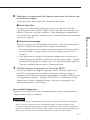 145
145
-
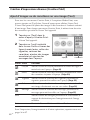 146
146
-
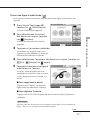 147
147
-
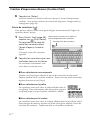 148
148
-
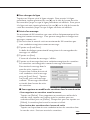 149
149
-
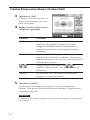 150
150
-
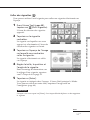 151
151
-
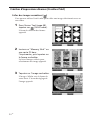 152
152
-
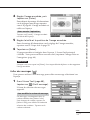 153
153
-
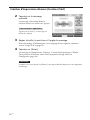 154
154
-
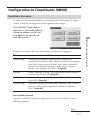 155
155
-
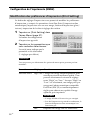 156
156
-
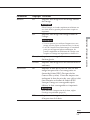 157
157
-
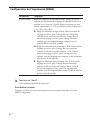 158
158
-
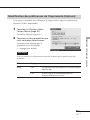 159
159
-
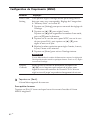 160
160
-
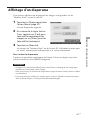 161
161
-
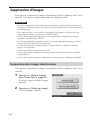 162
162
-
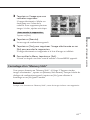 163
163
-
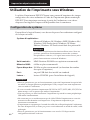 164
164
-
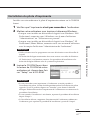 165
165
-
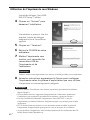 166
166
-
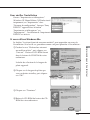 167
167
-
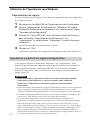 168
168
-
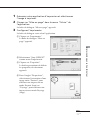 169
169
-
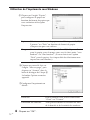 170
170
-
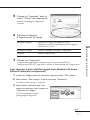 171
171
-
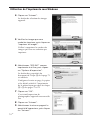 172
172
-
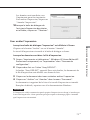 173
173
-
 174
174
-
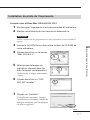 175
175
-
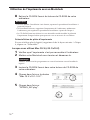 176
176
-
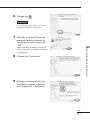 177
177
-
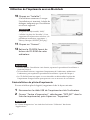 178
178
-
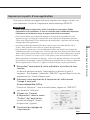 179
179
-
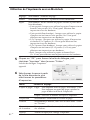 180
180
-
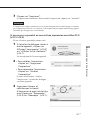 181
181
-
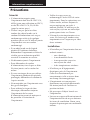 182
182
-
 183
183
-
 184
184
-
 185
185
-
 186
186
-
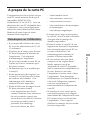 187
187
-
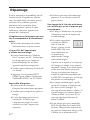 188
188
-
 189
189
-
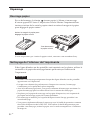 190
190
-
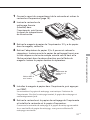 191
191
-
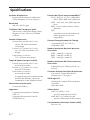 192
192
-
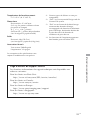 193
193
-
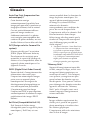 194
194
-
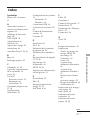 195
195
-
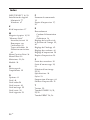 196
196
-
 197
197
-
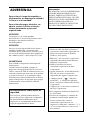 198
198
-
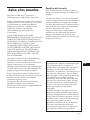 199
199
-
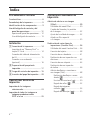 200
200
-
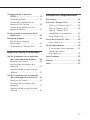 201
201
-
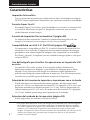 202
202
-
 203
203
-
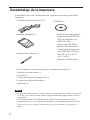 204
204
-
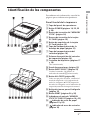 205
205
-
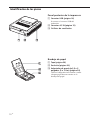 206
206
-
 207
207
-
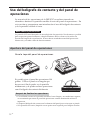 208
208
-
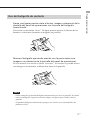 209
209
-
 210
210
-
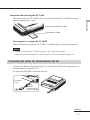 211
211
-
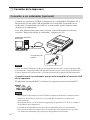 212
212
-
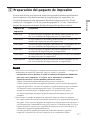 213
213
-
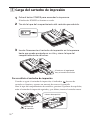 214
214
-
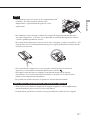 215
215
-
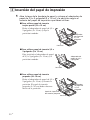 216
216
-
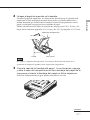 217
217
-
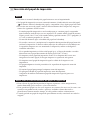 218
218
-
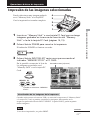 219
219
-
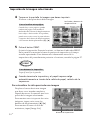 220
220
-
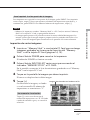 221
221
-
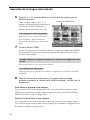 222
222
-
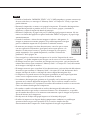 223
223
-
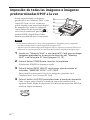 224
224
-
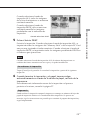 225
225
-
 226
226
-
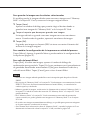 227
227
-
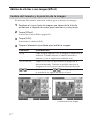 228
228
-
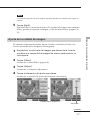 229
229
-
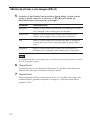 230
230
-
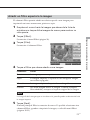 231
231
-
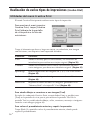 232
232
-
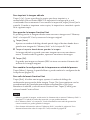 233
233
-
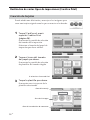 234
234
-
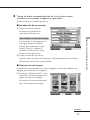 235
235
-
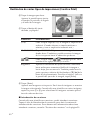 236
236
-
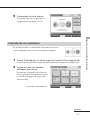 237
237
-
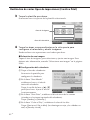 238
238
-
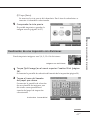 239
239
-
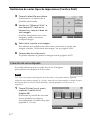 240
240
-
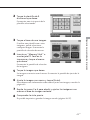 241
241
-
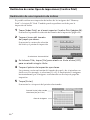 242
242
-
 243
243
-
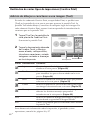 244
244
-
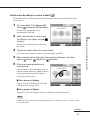 245
245
-
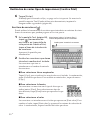 246
246
-
 247
247
-
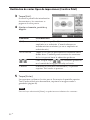 248
248
-
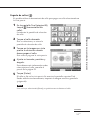 249
249
-
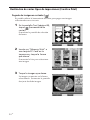 250
250
-
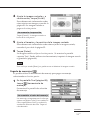 251
251
-
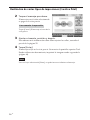 252
252
-
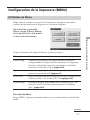 253
253
-
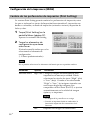 254
254
-
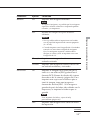 255
255
-
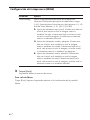 256
256
-
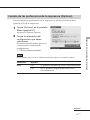 257
257
-
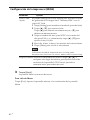 258
258
-
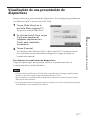 259
259
-
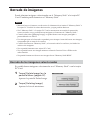 260
260
-
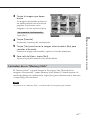 261
261
-
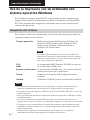 262
262
-
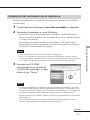 263
263
-
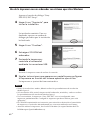 264
264
-
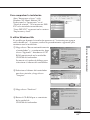 265
265
-
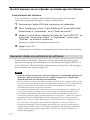 266
266
-
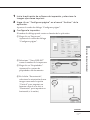 267
267
-
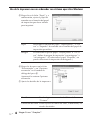 268
268
-
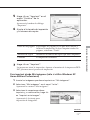 269
269
-
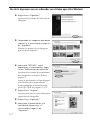 270
270
-
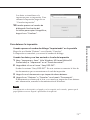 271
271
-
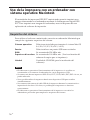 272
272
-
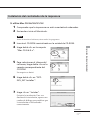 273
273
-
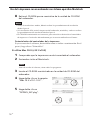 274
274
-
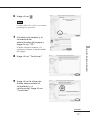 275
275
-
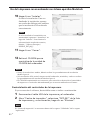 276
276
-
 277
277
-
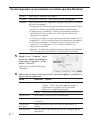 278
278
-
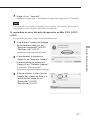 279
279
-
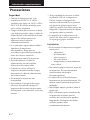 280
280
-
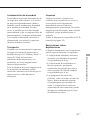 281
281
-
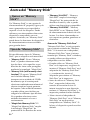 282
282
-
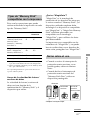 283
283
-
 284
284
-
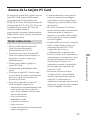 285
285
-
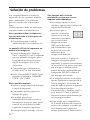 286
286
-
 287
287
-
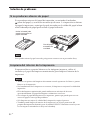 288
288
-
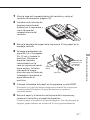 289
289
-
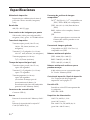 290
290
-
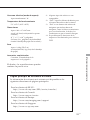 291
291
-
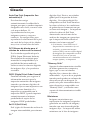 292
292
-
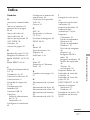 293
293
-
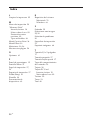 294
294
-
 295
295
-
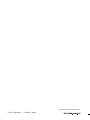 296
296
dans d''autres langues
- English: Sony DPP-EX7 Operating instructions
- español: Sony DPP-EX7 Instrucciones de operación
Documents connexes
-
Sony DPP-EX7 Manuel utilisateur
-
Sony DPP-EX5 Mode d'emploi
-
Sony DPP-EX5 Le manuel du propriétaire
-
Sony DPP-EX5 Manuel utilisateur
-
Sony DPP-SV55 Mode d'emploi
-
Sony DPP-SV55 Mode d'emploi
-
Sony DPP-SV77 Manuel utilisateur
-
Sony DPP-SV55 Mode d'emploi
-
Sony DPPSV88 Manuel utilisateur
-
Sony DPP-SV88 Manuel utilisateur
Autres documents
-
Lexmark 310 series Manuel utilisateur
-
HP Deskjet 5500 Printer series Guide de référence
-
Dynex DX-PP811100 Manuel utilisateur
-
Hasbro Fashion Plates Hot Styles Mode d'emploi
-
Pandigital ZINK PANPRINT01 Manuel utilisateur
-
Copystar CS-C3225 Guide de démarrage rapide
-
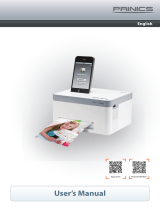 Prinics BP-100 Bolle Photo Le manuel du propriétaire
Prinics BP-100 Bolle Photo Le manuel du propriétaire
-
Brady Handi Quick Start Tutorial
-
HP Deskjet 5500 Printer series Guide de référence
-
Brother SP-1 Mode d'emploi